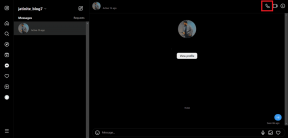TweetDeck을 사용하여 트위터 경험을 개선하는 방법
잡집 / / December 02, 2021
예정된 트윗을 몰랐던 시절이 있었는데, 키워드 추적 Twitter(시장 조사에 유용하거나 주제에 대해 자세히 알아보기 위해 유용) 및 데스크톱에서 트윗. 돌이켜보면 내가 왜 데스크톱 트위터 앱의 영역을 훨씬 더 일찍 탐색하지 않았는지 상상할 수 없습니다! 지금까지 내가 가장 좋아하는 것 중 하나는 TweetDeck입니다.
TweetDeck 이다 어도비 에어 즉, Windows 운영 체제와 Mac OS X 모두에서 사용할 수 있습니다. 현재 iPhone, Android OS 및 Chrome 통합에 사용할 수 있는 변형도 있습니다. TweetDeck은 트위터 정보를 열에 표시하여 보여줍니다. 기본적으로 이러한 열은 최근 친구'트윗, 언급, 쪽지, 그리고 전세계 동향. 사용해본 적이 있다면 훗스위트, TweetDeck의 레이아웃에 다소 익숙할 수 있습니다.

상단(1)에서 열을 추가하도록 선택할 수 있습니다. 이렇게 하면 다음과 같은 새로운 유형의 스트림을 추가할 수 있습니다. 찾다 키워드에 따라 트윗을 읽거나 특정 항목에 대해서만 스트림을 만드는 기능 친구 목록 및 그룹. TweetDeck에 기본적으로 포함되는 몇 가지 다른 옵션도 있습니다. 예약된 트윗 또는 트렌드 토픽. 이것은 당신이 듣고 싶은 특정 분야에 관한 것이든, 가까운 친구 그룹의 소식을 따라가는 것이든, 배우고 싶은 것에 정말로 집중하는 데 도움이 됩니다.

상단(2) 근처에서 TweetDeck 콘솔에 다른 Twitter 계정을 추가할 수 있습니다. 이것은 비즈니스 및 개인 계정이 있는 사람들에게 특히 유용합니다. 다른 계정 관리 그냥 취미로. 이 모든 정보를 한 위치에 집계할 수 있다는 것은 정말 멋진 일입니다. 물론 부적절한 개인 트윗을 비즈니스 계정에 게시하기 쉽기 때문에 더 주의해야 합니다.

원본 개요 스크린샷의 하단(3)에서 스트림을 수정하는 데 사용할 수 있는 옵션을 볼 수 있습니다. 인기있는 해시 태그를 보도록 선택할 수 있습니다. 또는 걸러내다 특정 키워드에 따른 열.

TweetDeck은 또한 자연스럽게 현재 트윗과 연락을 유지합니다. 기본적으로 친구가 트윗할 때마다 작은 대화 상자가 나타납니다.

끊임없는 폭격이 약간 짜증나는 것을 발견했고, 그것을 끄는 것은 산들 바람이었습니다. 다음으로 이동하기만 하면 됩니다. 설정을 클릭한 다음 알림 탭. 거기에서 모든 팝업 대화 상자에 액세스할 수 있습니다!

녹음이나 웹캠을 통해 나를 표현하는 것과 같은 Twitter의 다른 기능에 대해 약간 궁금했습니다. TweetDeck을 사용하면 첨부 파일을 매우 쉽게 추가하거나 라이브 비디오를 녹화할 수 있습니다. 웹캠을 통해. 위치를 추적하도록 할 수도 있습니다(약간 무섭죠?).

해당 스크린샷의 시계 아이콘은 트윗을 예약하는 방법입니다. 특히 Twitter 피드를 일괄 업데이트하고 사용할 준비가 된 트윗이 이미 채워져 있는 경우에 매우 편리합니다. 때로는 트위터 트래픽이 가장 많은 시간에 따라 단순히 시간을 정하고 한 번에 모두 예약하는 것이 더 효율적일 수 있습니다. 그렇게 하면 트위터 피드에서 작업하기 위해 하는 모든 작업을 중단할 필요가 없습니다.
TweetDeck은 의심할 여지 없이 내 데스크탑에 유용한 도구이며 사용하게 되어 기쁩니다. 제공해야 하는 새로운 편의를 즐기고 트윗을 한 단계 업그레이드하십시오. 아, 그리고 잊지 마세요. 트위터에서 가이딩 테크를 팔로우하세요!